cad增强属性编辑器怎么编辑
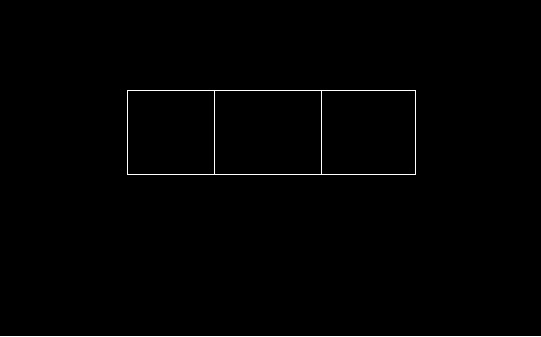
cad软件有很多功能可以帮助我们更好的完成图纸的绘制工作,其中,cad增强属性编辑器就是一个作用不小的功能,很多小伙伴可能还不知道cad增强属性编辑器如何使用和编辑,下边,我们就一起结合简单的操作示例学习一下吧!
1、首先,打开cad软件,我们在绘图界面绘制下方比较简单的图形。
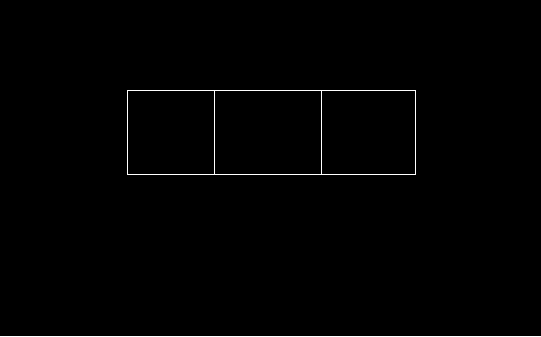
2、我们输入命令att,这是cad增强属性编辑器的快捷键。打开cad增强属性编辑器,之后按空格键确定。
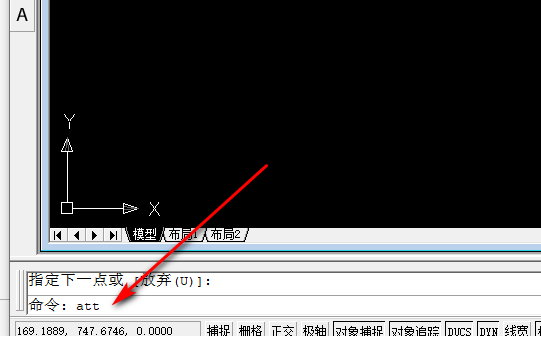
3、这时候,就会弹出属性定义窗口,把属性下边的三个位置都填写上,然后点击确定按钮。
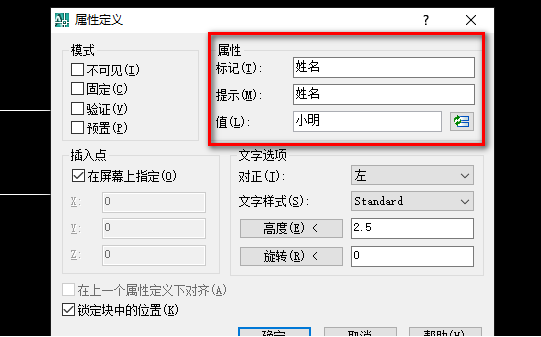
4、确定属性后,把属性定义放到表格中。
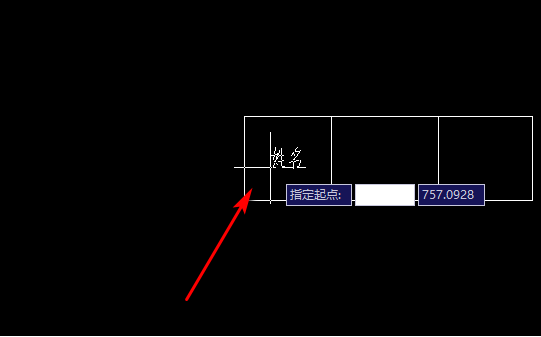
5、我们需要输入多少数据,我们就输入多少att进行编辑操作。确定属性定义后,输入写块命令W,按空格键确定。
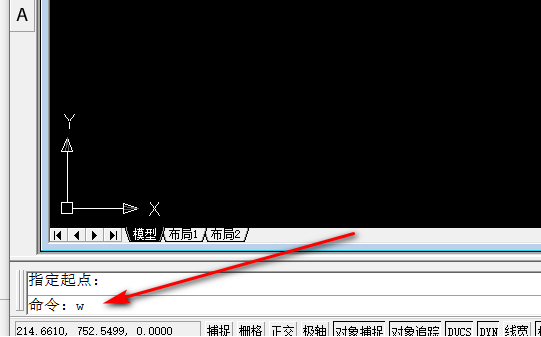
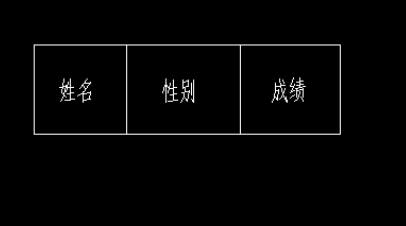
6、进入写块界面,选择对象,然后点击转换为块,然后点击确定。

7、点击确定之后,数据就转换完成了。我们还可以复制粘贴另一个属性编辑器,双击属性编辑器就可以修改里面的数据了。
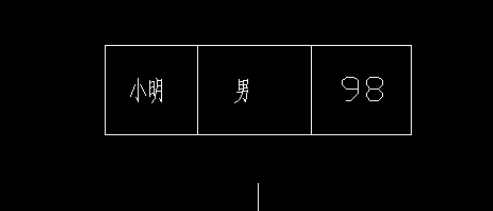
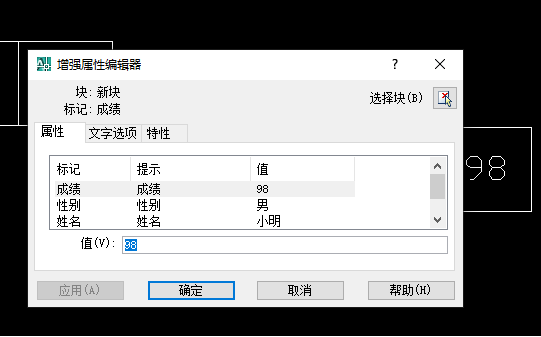
cad增强属性编辑器在实际的绘图操作中意义重大,如果你还没有使用过cad增强属性编辑器,可以按照我们分享的示例进行演练学习,通过反复练习,相信你就可以轻松将这个技巧掌握了!
本篇文章使用以下硬件型号:联想小新Air15;系统版本:win10;软件版本:AutoCAD2010。
在大家使用CAD的过程中,常常会遇到各种各样的问题,很多人对于CAD增强属性编辑器不甚了解,其实CAD增强属性编辑器就是带文字内容的图块(数据块)。例如常用的图框可以制成增强属性快。文字提前设好,不用在另外输入。我们平时比较常用的是图框中标题栏信息的填写。对于我们平时自己做标牌或者一些序列都可以使用。下面小编对CAD增强属性编辑器怎样编辑做一个详细的介绍。
1、首先,打开CAD,输入att命令回车,会看到对话框,“属性”下方有三项,即“标记”“提示”“默认”,其中“标记”和“提示”这两个选项是为“默认”选项服务的,“默认”是最终输入的显示出来的值,比如说平面图、立面图、建施等等。(不懂得后面会明白);还有“文字设置”“文字样式”“文字高度”“旋转”这些可以根据自己的需要进行调整哦,后期还可以自行更改。
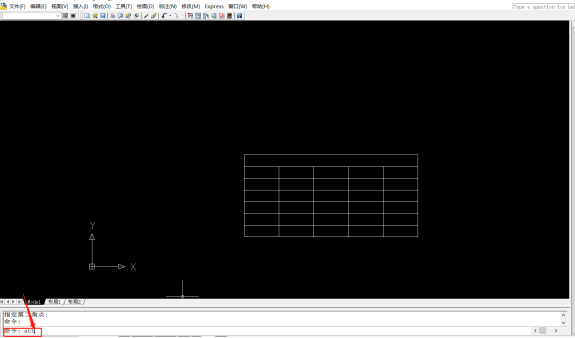
2、在属性栏中输入“文字”(例),如图所示;
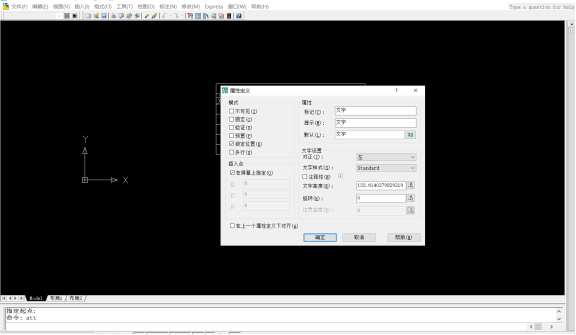
3、重复输入att命令回车,输入不同的内容,直到打出所有你需要的内容。

4、最后再用快捷键“w”键命令来写块,之后用快捷命令“i”插入块,点击表格即可达到增强属性编辑的效果

这样,CAD增强属性编辑器就编辑好啦,听了小编的介绍你们都学会了吗,快去试试吧!
本篇文章使用以下硬件型号:联想小新Air15;系统版本:win10;软件版本:CAD 2008。
热门百科
索引
cad增强属性编辑器怎么编辑和使用?它的快捷键是什么?
CAD增强属性编辑器怎样编辑
相关百科
最新知识




